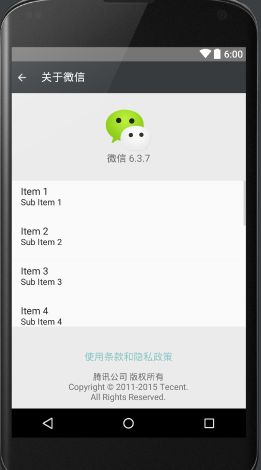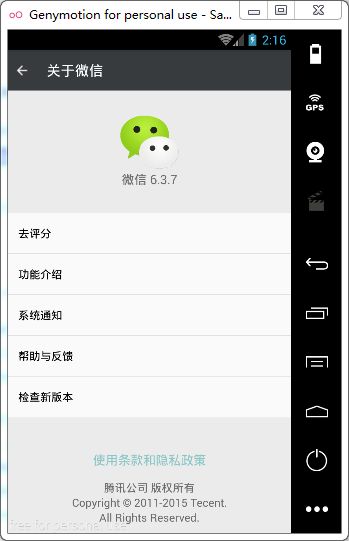这篇文章主要介绍ListView,GridView,ScrollView的常用属性和基本用法,并利用ListView实现一个关于微信的界面。
ListView
ListView的意思是列表视图,是应用最广泛的一种视图,例如联系人,功能列表,菜单等等都会用到ListView。
ListView的原理是通过setAdapter(adapter)方法为之提供Adapter,并由Adapter提供列表项即可。简单的说显示一个ListView的前提有:ListView布局、ListView中的item布局和Adapter,最后通过setAdapter将视图和数据绑定。
对于ListView的优化在后边的Demo中会提到。
ListView的常用属性:
- android:lsitSelector:设置列表项被点击时的背景色。
- android:scrollingCache:如果设为true,在滚动时会使用绘制缓存。
- android:divider:设置列表项的分割线(既可以是颜色分隔也可以是Drawable分隔)。
- android:dividerHeight:设置列表项的分割线的高度。
- android:headerDividerEnabled:如果设为false,则不在header View之后绘制分割线。
- android:footerDividerEnabled:如果设为false,则不在footer View之前绘制分割线。
GridView
网格视图,用法与ListView类似,因为他们都继承自AbsListView,不同之处是ListView显示列表,而GridView显示网格。
GridView常用属性:
- android:columnWidth:设置列的宽度。
- android:numColumns:设置列数。
- android:horizontalSpacing:各元素之间的水平间距。
- android:verticalSpacing:各元素之间的垂直间距。
ScrollView
滚动视图也是很常见的视图,当一个屏幕中内容很多时,我们可以通过滚动来查看所有内容。
ScrollView继承自FrameLayout,里面只能有一个视图,且只支持垂直滚动,如果想水平滚动,使用HorizontalScrollView。
ListView实现关于微信界面Demo
在思考布局之前,这里先介绍一个很有用的功能,每个Android手机都有,那就是显示布局边界,这个功能可以通过设置->开发者模式->显示布局边界找到,打开这个功能可以看到手机里所有应用的布局了,看着比较乱,但是对于程序员来说,一点都不乱,不信你看。
所以我要写个这个界面布局就很清晰了,整个界面分为四部分,第一部分标题栏是一个LinearLayout,从左边开始放一个ImageView和一个TextView;第二部分是一个背景为灰色的RelativeLayout,里边放一个包含ImageView和TextView的LinearLayout,居中显示;第三部分是一个ListView,每个item中放一个TextView并居中显示;第四部分是一个背景为灰色的LinearLayout,里边放一个包含一个TextView和包含两个TextView的LinearLayout的RelativeLayout(有点拗口,反正就是一堆TextView)。布局清晰了,写代码就快了。
主界面布局文件:activity_main.xml
根据上述分析写出代码,界面如图所示:
这里可以看到大概的布局,接下来写每个item中的布局。
item布局文件:item_about_list.xml
这里的item中只需显示行文本即可。要想把item显示到ListView,还需要完成适配器。
适配器代码:AboutAdapter.java
public class AboutAdapter extends BaseAdapter {
private String[] aboutList = {"去评分", "功能介绍", "系统通知", "帮助与反馈", "检查新版本"};
private Context context;
private LayoutInflater inflater;
public AboutAdapter(Context context) {
this.context = context;
inflater = (LayoutInflater) context.getSystemService(Context.LAYOUT_INFLATER_SERVICE);
}
@Override
public int getCount() {
return aboutList.length;
}
@Override
public Object getItem(int position) {
return aboutList[position];
}
@Override
public long getItemId(int position) {
return position;
}
@Override
public View getView(int position, View convertView, ViewGroup parent) {
View view;
ViewHolder viewHolder;
if (convertView == null) {
view = inflater.inflate(R.layout.item_about_list, null);
viewHolder = new ViewHolder();
viewHolder.textView = (TextView) view.findViewById(R.id.tv_item_about);
view.setTag(viewHolder);
} else {
view = convertView;
viewHolder = (ViewHolder) view.getTag();
}
viewHolder.textView.setText(aboutList[position].toString());
return view;
}
class ViewHolder {
TextView textView;
}
}
这里显示给出5个字符串,用于填充ListView的数据,实现Adapter的四个方法,最主要的两个方法是getCount和getView,前者用于表示显示多少数据,后者则用于显示视图。并通过对convertView的复用和借助ViewHolder来减少对findViewById不必要的调用来对ListView进行优化。
主活动代码:MainActivity.java
public class MainActivity extends AppCompatActivity {
private AboutAdapter adapter;
private ListView listView;
private ImageView ivJiantou;
@Override
protected void onCreate(Bundle savedInstanceState) {
super.onCreate(savedInstanceState);
requestWindowFeature(Window.FEATURE_NO_TITLE);
setContentView(R.layout.activity_main);
listView = (ListView) findViewById(R.id.lv_about);
ivJiantou = (ImageView) findViewById(R.id.iv_jiantou);
adapter = new AboutAdapter(MainActivity.this);
listView.setAdapter(adapter);
ivJiantou.setOnClickListener(new View.OnClickListener() {
@Override
public void onClick(View v) {
finish();
}
});
}
}
主界面代码中通过setAdapter将视图和数据绑定,并给标题栏的左箭头添加了一个退出界面的点击事件,Demo完成。如图:
补充:隐藏标题栏
隐藏标题栏有三种方法:
1.在onCreate中setContentView方法之前调用
requestWindowFeature(Window.FEATURE_NO_TITLE);
因为我在布局文件中已经自定义了标题栏,所以需要把系统自带的标题栏隐藏。
2.在style.xml中定义
定义完还需在AndroidManifest.xml中的application标签中引用:
3.在AndroidManifest.xml中选取系统中已定义好的无标题栏主题。例如: